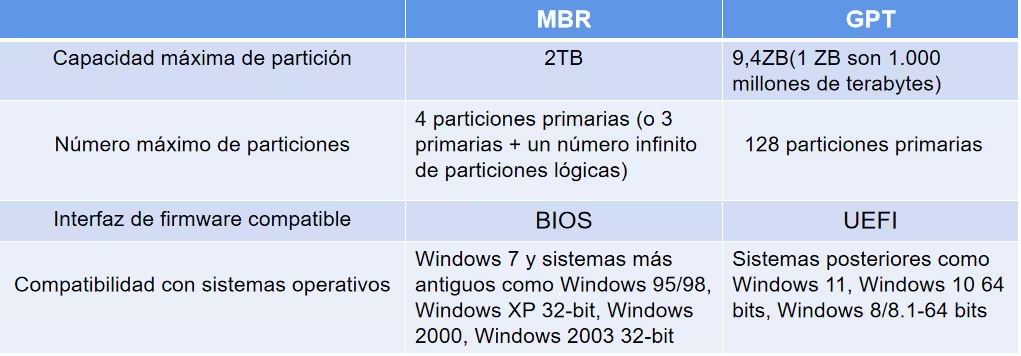Convertir partición GPT a MBR
Pasos necesarios para convertir una partición GPT a MBR para permitir la instalación de Microsoft Windows 7
Siga los pasos descritos en este artículo para convertir una partición GPT a MBR para permitir la instalación de Microsoft Windows 7.
Error de GPT al instalar Windows 7.
Si intenta instalar Windows 7 en un sistema que se envió desde la fábrica con Microsoft Windows 8, 8.1 o 10 y recibe un error que indica que Windows 7 no se pudo instalar en una partición GPT (Tabla de particiones GUID), siga los pasos a continuación para convertir la partición a GPT.
¿Qué sucede?
La tabla de partición GUID (GPT) es un nuevo estilo de partición que forma parte de la especificación de interfaz de firmware extensible unificada (UEFI). Esto se utiliza para instalaciones de fábrica con Windows 8, 8.1 y 10 para mayor flexibilidad de partición y más funciones avanzadas de Windows. Con una instalación de Windows 7, se debe quitar la partición GPT y se debe configurar el BIOS UEFI en una configuración de arranque heredado.
Utilizar comando DISKPART
Una vez que el BIOS UEFI se haya establecido en el modo heredado, arranque el DVD de Windows 7 y presione SHIFT+F10 en el momento para crear o eliminar particiones para salir a un símbolo del sistema. (De manera alternativa, en la pantalla Instalar Windows 7 ahora, haga clic en Reparar la computadora. La ventana Opciones de recuperación del sistema ya está cargada. Haga clic en el Símbolo del sistema.)
Escriba los siguientes comandos:
Escriba: DISKPART y presione la tecla Intro
En el comando DISKPART, escriba: LIST DISK, presione la tecla Intro (Si el sistema solo tiene una unidad de disco duro, entonces el disco 0 corresponde a la unidad con la que desea trabajar. Si existen varios discos, determine la cantidad de unidades en las que volverá a hacer particiones).
En el comando DISKPART, escriba: SELECT DISK (disknumber) y presione la tecla Intro
En el comando DISKPART, escriba: CLEAN, presione la tecla Intro (Este comando elimina todas las particiones o volúmenes en el disco seleccionado)
En el comando DISKPART, escriba: CONVERT MBR, presione la tecla Intro
Escriba: EXIT (SALIR) y presione la tecla Intro
PRECAUCIÓN: Este proceso eliminará de forma permanente todos los datos en la unidad de destino. Trucos Windows no se hace responsable de la pérdida de datos.